วิธีเปลี่ยนตำแหน่งทีวี YouTube เพื่อดูช่องท้องถิ่นได้ทุกที่
ทำไม เปลี่ยนตำแหน่งบน YouTube TV?
ส่วนใหญ่ใช้สำหรับช่องท้องถิ่น การเดินทาง หรือการแชร์บัญชีของคุณกับครอบครัวในที่อื่น YouTube TV จะแสดงเฉพาะข่าวท้องถิ่นและกีฬาตามสถานที่ที่คุณอาศัยอยู่ เนื่องจากมีกฎพื้นที่บ้าน คุณจะเลือกกฎนี้เมื่อสมัครใช้งาน หลังจากนั้น คุณจะไม่สามารถเปลี่ยนได้บ่อยนัก หากคุณย้ายบ้าน ไปเที่ยว หรือให้ผู้อื่นใช้บัญชีของคุณในเมืองอื่น บัญชีอาจทำงานไม่ถูกต้อง
YouTube TV จะตรวจสอบตำแหน่งของคุณโดยใช้ที่อยู่ IP, GPS และเครือข่าย Wi-Fi หากข้อมูลไม่ตรงกัน ระบบอาจบล็อกรายการหรือขอให้คุณยืนยันตำแหน่งของคุณ
บทความนี้จะกล่าวถึงวิธีที่ YouTube TV ค้นหาตำแหน่งของคุณ วิธีเปลี่ยนพื้นที่บ้านของคุณ ข้ามการตรวจสอบตำแหน่ง และแก้ไขข้อผิดพลาดเกี่ยวกับตำแหน่งหากปรากฏขึ้น

ในบทความนี้:
ตอนที่ 1: YouTube TV ระบุตำแหน่งของคุณอย่างไร
YouTube TV ต้องรู้ว่าคุณอยู่ที่ไหนจึงจะแสดงช่องต่างๆ ให้คุณดูได้ ข่าวท้องถิ่น กีฬา และรายการต่างๆ เปลี่ยนแปลงไปตามเมืองของคุณ ดังนั้น YouTube TV จึงใช้วิธีการต่างๆ เพื่อตรวจสอบตำแหน่งของคุณ ดังนี้
1. วิธีการเบื้องต้น:
• อุปกรณ์ GPS - หากคุณใช้โทรศัพท์มือถือ YouTube TV จะใช้ GPS เพื่อดูตำแหน่งของคุณ
• ที่อยู่ IP - เมื่อคุณออนไลน์ อินเทอร์เน็ตจะเปิดเผยตำแหน่งของคุณผ่านอินเทอร์เน็ต ที่อยู่ IP.
• การตั้งค่าพื้นที่บ้าน เมื่อคุณสมัครใช้งานครั้งแรก คุณต้องแจ้งให้ YouTube TV ทราบว่าคุณอาศัยอยู่ที่ไหน ซึ่งถือเป็นเรื่องสำคัญเพราะ YouTube TV จะตัดสินว่าคุณจะได้รับเนื้อหาในท้องถิ่นใด
2. เหตุใด YouTube TV จึงจำกัดการเปลี่ยนแปลงตำแหน่ง
ไม่ใช่แค่เพื่อความสนุกสนานเท่านั้น แต่เป็นเพราะสิทธิ์ในการออกอากาศทางทีวี ช่องและทีมกีฬาต่างๆ อนุญาตให้ YouTube TV ออกอากาศรายการบางรายการได้เฉพาะในสถานที่บางแห่งเท่านั้น ดังนั้น YouTube TV จึงต้องปฏิบัติตามกฎ มิฉะนั้นอาจเกิดปัญหาทางกฎหมายได้
ตอนที่ 2: วิธีการอย่างเป็นทางการ: เปลี่ยนพื้นที่บ้านบน YouTube TV
สมมติว่าคุณย้ายไปยังเมืองหรือรัฐใหม่ คุณอาจต้องเปลี่ยนพื้นที่บ้านของคุณบน YouTube TV
1. คุณสามารถเปลี่ยนพื้นที่บ้านของคุณได้เมื่อใด
• คุณสามารถเปลี่ยนได้เพียง 2 ครั้งในทุกๆ 12 เดือน
• คุณต้องอยู่ในสถานที่ใหม่โดยใช้ Wi-Fi ไม่ใช่แค่บนโทรศัพท์ของคุณเท่านั้น
2. ขั้นตอนการปรับปรุงพื้นที่บ้าน
• ไปที่ tv.youtube.com บนคอมพิวเตอร์ของคุณ
• คลิกรูปโปรไฟล์ของคุณ
• ไปที่ การตั้งค่า > พื้นที่ > พื้นที่บ้าน.
• คลิก อัปเดต เพื่อตั้งบ้านใหม่ของคุณ

3. ข้อจำกัด
• ไม่สามารถเปลี่ยนเป็นเครือข่ายมือถือได้ ให้ใช้ Wi-Fi ที่บ้าน
• YouTube TV อาจบล็อกคุณหากคิดว่าคุณกำลังใช้ลูกเล่นบางอย่าง
• คุณจะสูญเสียการเข้าถึงช่องท้องถิ่นเก่าของคุณ
ดังนั้นให้ทำสิ่งนี้เฉพาะเมื่อคุณย้ายไปสถานที่ใหม่เท่านั้น
ส่วนที่ 3: วิธีหลีกเลี่ยงการยืนยันตำแหน่ง YouTube TV (แนวทางแก้ไข)
YouTube TV จะตรวจสอบตำแหน่งที่คุณอยู่เพื่อแสดงช่องท้องถิ่นของคุณ หากคุณย้ายที่อยู่หรือเดินทาง อาจมีการบล็อกรายการบางรายการ แต่ไม่ต้องกังวล มีวิธีแก้ไข วิธีเหล่านี้เรียกว่าบายพาสหรือกลเม็ดต่างๆ ช่วยให้คุณรับชมรายการต่างๆ ได้โดยไม่ถูกบล็อก ส่วนนี้จะสอนวิธีบายพาสตำแหน่งการยืนยันของ YouTube TV วิธีเหล่านี้ง่าย ปลอดภัย และใช้งานได้ดีหากใช้ถูกต้อง
1. หลอก YouTube TV บนมือถือ
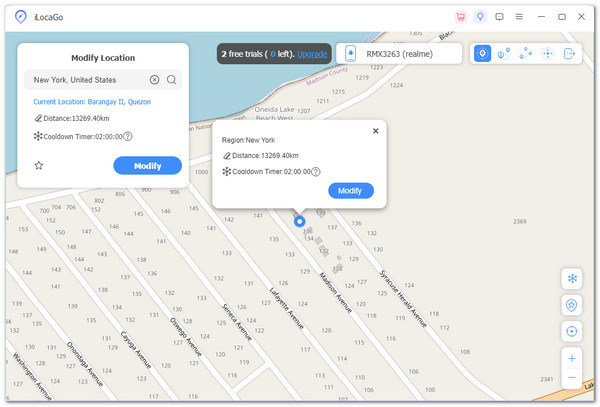
YouTube TV ขอให้คุณตรวจสอบตำแหน่งของคุณ ซึ่งอาจทำให้คุณดูรายการต่างๆ ไม่ได้ขณะเดินทางหรือต้องการดูรายการจากเมืองอื่น โชคดีที่มีวิธีแก้ไขปัญหานี้ในโทรศัพท์หรือแท็บเล็ตของคุณ คุณสามารถใช้เครื่องมือที่เรียกว่า ไอมายพาส ไอโลคาโกช่วยให้คุณเปลี่ยนตำแหน่ง GPS บน iPhone หรือ Android ได้อย่างง่ายดาย ส่งผลให้ YouTube TV คิดว่าคุณอยู่ในสถานที่ที่ถูกต้อง แม้ว่าจะไม่ใช่ก็ตาม
ใช้งานง่ายและปลอดภัย เพียงเชื่อมต่ออุปกรณ์ของคุณ เลือกเมืองที่คุณต้องการ และเริ่มรับชม เครื่องมือนี้เหมาะสำหรับผู้ที่ต้องเดินทางบ่อยหรือเดินทางบ่อยครั้งแต่ไม่ต้องการพลาดรายการโปรด เป็นเคล็ดลับที่ดีในการหลีกเลี่ยงการตรวจสอบตำแหน่งของ YouTube TV โดยไม่ต้องฝ่าฝืนกฎมากเกินไป
ด้านล่างนี้เป็นบทช่วยสอนเกี่ยวกับวิธีหลอกตำแหน่ง YouTube TV บน iPhone หรือ Android โดยใช้ imyPass iLocaGo:
ติดตั้ง imyPass iLocaGo
ไปที่เว็บไซต์อย่างเป็นทางการของ imyPass ดาวน์โหลดและติดตั้ง iLocaGo บนคอมพิวเตอร์ของคุณ ใช้งานได้ทั้งบน Windows และ Mac
เชื่อมต่อโทรศัพท์ของคุณ
เสียบ iPhone หรือ Android ของคุณโดยใช้สาย USB ทำตามขั้นตอนบนหน้าจอเพื่อให้แน่ใจว่าเครื่องมือจะค้นหาอุปกรณ์ของคุณได้
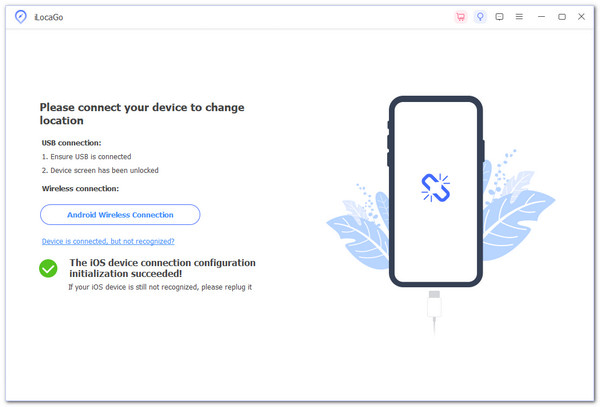
เลือกแก้ไขตำแหน่ง
เมื่อเชื่อมต่อแล้วให้เลือก ปรับเปลี่ยนสถานที่ ในโปรแกรมที่ให้คุณเลือกสถานที่ไหนก็ได้ในโลก

เลือกสถานที่
พิมพ์ชื่อเมืองที่คุณต้องการให้ YouTube TV คิดว่าคุณอยู่ เช่น พิมพ์ลอสแองเจลิสหรือชิคาโก จากนั้นคลิก แก้ไข.

เปิดแอป YouTube TV
ตอนนี้ไปที่แอป YouTube TV บนโทรศัพท์ของคุณ แอปจะคิดว่าคุณอยู่ในตำแหน่งใหม่และควรเห็นช่องท้องถิ่นจากพื้นที่นั้น ตรวจสอบให้แน่ใจว่าเปิดบริการระบุตำแหน่งของโทรศัพท์แล้ว แอปจะช่วยให้ imyPass iLocaGo ทำงานได้ถูกต้อง
นั่นแหละ! ตอนนี้ YouTube TV เชื่อว่าคุณอยู่ในเมืองอื่น คุณสามารถรับชมข่าวท้องถิ่นหรือการแข่งขันกีฬาได้โดยไม่ต้องอยู่ที่นั่นจริงๆ หากคุณต้องการความช่วยเหลือ การเปลี่ยนตำแหน่ง GPS ของคุณบน iPhone และ Android, imyPass iLocaGo คือกุญแจสำคัญ
2. แบ่งปันบัญชีในสถานที่ที่แตกต่างกัน
บางคนก็ใช้ การแบ่งปันในครอบครัว เพื่อแบ่งปันบัญชีเดียวในหลายเมือง หากคุณค้นหาบัญชีการแชร์ YouTube TV ในสถานที่ต่างๆ บน Reddit คุณจะเห็นคนจำนวนมากถามว่ามันทำงานอย่างไรหรือแบ่งปันเคล็ดลับ
พวกเขาทำมันอย่างไร:
• คนหนึ่งกำหนด บริเวณบ้านหลัก.
• ผู้อื่นเข้าสู่ระบบจากสถานที่ต่างๆ
• พวกเขาชมช่องรายการท้องถิ่นโดยใช้เทคนิคพิเศษหรือไม่ใช้คุณสมบัติท้องถิ่น
บันทึก:
YouTube TV จะตรวจสอบทุก ๆ 3 เดือน ซึ่งอาจสูญเสียการเข้าถึงได้หากไม่มีใครเช็คอินจากพื้นที่บ้าน
ส่วนที่ 4: การแก้ไขข้อผิดพลาด "ยืนยันตำแหน่ง YouTube TV"
• คุณกำลังใช้งานอุปกรณ์เคลื่อนที่
• คุณไม่ได้ใช้ Wi-Fi ที่บ้านมาระยะหนึ่งแล้ว
• คุณได้ย้ายที่อยู่แต่ไม่ได้ปรับปรุงพื้นที่บ้านของคุณ
• คุณใช้ VPN หรือเครื่องปลอม GPS
วิธีแก้ไข:
• ไปที่ Wi-Fi ที่บ้านของคุณแล้วเปิด YouTube TV ระบบจะตรวจสอบตำแหน่งของคุณ
• บนโทรศัพท์หรือแท็บเล็ต ให้เปิด บริการระบุตำแหน่ง.
• ลงชื่อเข้าใช้จากแล็ปท็อปที่เชื่อมต่อกับ Wi-Fi ที่บ้านของคุณและไปที่: การตั้งค่า > พื้นที่ > พื้นที่การเล่นปัจจุบัน.
• ปิด VPN หรือเครื่องมือปลอมตำแหน่งหากคุณใช้
• หากไม่มีอะไรได้ผล โปรดติดต่อฝ่ายสนับสนุน YouTube TV
บันทึก:
ใช้อินเทอร์เน็ตที่บ้านของคุณเดือนละครั้ง เพื่อความปลอดภัยและหลีกเลี่ยงข้อผิดพลาด
หากคุณทำตามคำแนะนำนี้ทีละขั้นตอน YouTube TV ก็น่าจะทำงานได้ตามที่คุณต้องการ แต่โปรดจำไว้เสมอว่ากลอุบายอาจทำให้คุณถูกไล่ออกได้ ดังนั้นจงฉลาดและใช้วิธีการอย่างเป็นทางการเมื่อทำได้
บทสรุป
การเปลี่ยนแปลงของคุณ ที่ตั้งของ YouTube TV ช่วยเหลือเมื่อคุณย้ายบ้าน เดินทาง หรือแชร์บัญชีของคุณกับครอบครัวในเมืองอื่น อย่างไรก็ตาม YouTube TV ทำให้เรื่องนี้ยากขึ้นด้วยกฎพื้นที่บ้านและการตรวจสอบตำแหน่ง คุณมีโอกาสอัปเดตเพียงไม่กี่ครั้ง และหากไม่ตรงกัน คุณอาจสูญเสียการเข้าถึงรายการในท้องถิ่นหรือเกิดข้อผิดพลาด หากคุณต้องการแก้ไขอย่างง่ายดาย ลองใช้ imyPass iLocaGo ซึ่งเป็นเครื่องมือง่ายๆ ที่หลอก YouTube TV ให้คิดว่าคุณยังอยู่ที่บ้าน ใช้งานได้บน Android และ iPhone เลือกตำแหน่งบนแผนที่ แล้วคุณจะพร้อม
โซลูชั่นสุดฮอต
-
ตำแหน่ง GPS
-
ปลดล็อก iOS
-
เคล็ดลับ iOS
-
ปลดล็อค Android

